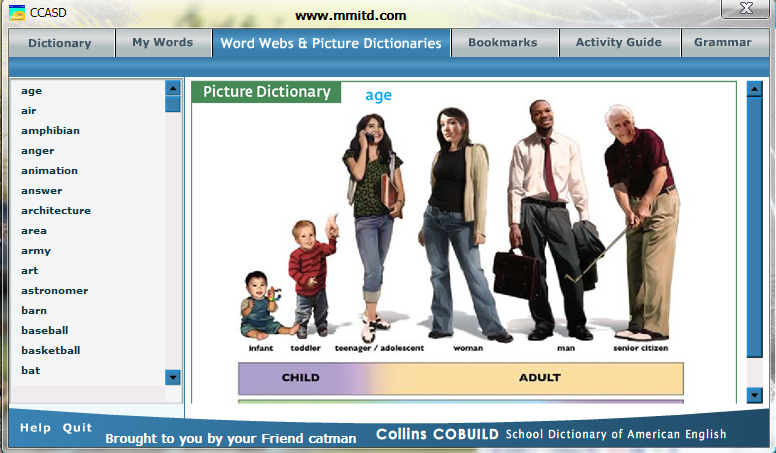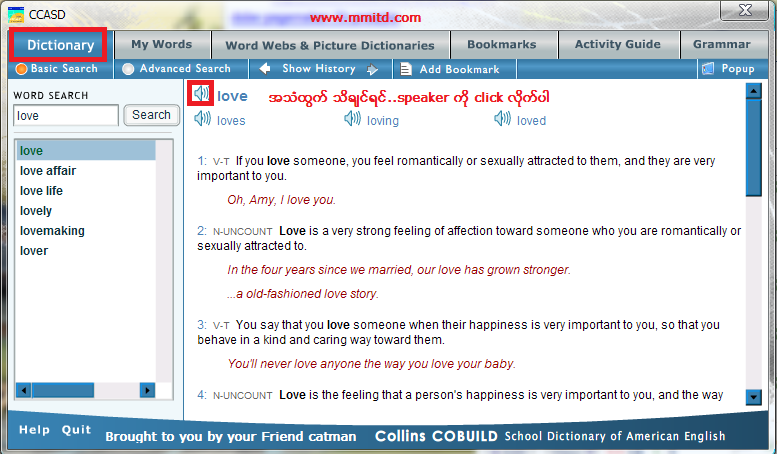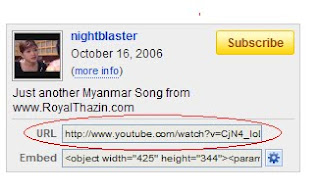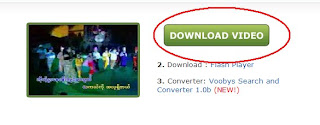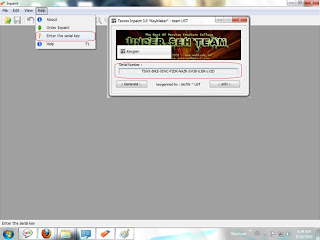
ထံုးစံတုိင္းပဲ Inpaint.3.0 ကို installation လုပ္ေပးလိုက္ပါ။Keygen file ကို ဖြင့္ၿပီး generate ကိုႏွိပ္လွ်င္ serial key or serial number ထြက္လာၿပီး inpaint 3.0 ကိုဖြင့္ၿပီး Help မွတဆင့္ enter the serial key မွာ serial key ထည့္ေပးလိုက္လွွ်င္ အဆင္ေၿပပါၿပီ။ဆက္ၾကည့္ေပးပါ။

လက္ရိွ ပံုမွာၿပထားတဲ့ အေဆာက္အဦးကို inpaint 3.0 ကိုသံုးၿပီး ေဖ်ာက္ၿပပါ့မယ္။လက္တေလာ့ inpaint ကိုဖြင့္ပါတယ္။
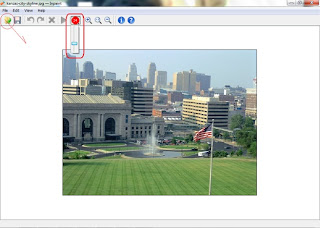
Open ကေနတဆင့္ ကုိယ္ၿပင္ခ်င္ေသာ .jpg ပံုအမ်ိဳးအစားကို ေရႊးခ်ယ္ပါတယ္။Picture file types အမ်ိဳးမ်ိဳးရိွ ပါတယ္။ၾကိဳက္ႏွစ္သက္ရာေပါ့။ၿပီးလွ်င္ ၿပထားေသာ 34 အဝိုင္းမွာ inpaint လုပ္ေပးမည့္ သင့္ေတာ္ရာ resolution size ကုိသတ္မွတ္ပါ။လက္တေလာေတာ့ 34 pixels ေလာက္သတ္မွတ္ ထားေပးပါတယ္။
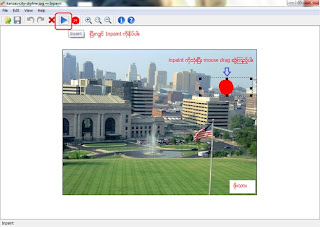
ၿပီးလွ်င္ inpaint ကိုသံုးၿပီးေဖ်ာက္ခ်င္ေသာ ေနရာကို mouse drag ဆြဲၿပီး ခ်ယ္သတယ္ဆုိပါေတာ့။ၿပီးလွ်င္ Inpait ကိုႏွိပ္ပါ။ၿပီးလွ်င္ ေအာက္မွာကၽႊန္ေတာ္ ၿပင္ဆင္ထားတဲ့ inpaint ပံုကို ၾကည့္ပါ။အေဆာက္အဦး ေပ်ာက္သြား မည္ၿဖစ္ပါတယ္။ေအာက္မွာေလ့လာၾကည့္ပါ။
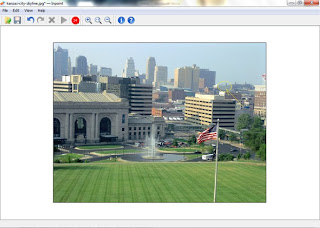
ဘယ္လုိ graphic ပိုင္းေတြမွာ ၿပင္ဆင္သံုးမလည္းဆုိေတာ့ သံုးၿပဳတဲ့လူအေပၚပဲ မူတည္ပါတယ္။ၿပင္ဆင္ၾကည့္ ပါ ကၽႊန္ေတာ့္ထက္အမ်ားၾကီး ၿပင္ဆင္ႏုိင္မွာပါ။